Come nascondere la barra multifunzione in Word 2010
La barra multifunzione di Office è stata introdotta come nuovo sistema di navigazione in Microsoft Office 2007. Presenta diverse schede che offrono un'ampia varietà di opzioni, come la possibilità di aggiungere commenti a un documento, modificare il layout del documento e aggiungere elementi come immagini o video . Si è bloccato in Office 2010, 2013 e 2016, quindi sembra che questo sia il nuovo metodo preferito da Microsoft per gli utenti di navigare tra le applicazioni di Office.
A molti utenti non piace il nastro per vari motivi, uno dei quali è la quantità di spazio che occupa nella parte superiore dello schermo. Fortunatamente questo è qualcosa che puoi regolare scegliendo di nascondere il nastro quando non lo usi. Il nostro tutorial di seguito ti mostrerà tre modi separati per nascondere o minimizzare la barra multifunzione in Word 2010.
Riduzione al minimo della barra multifunzione in Microsoft Word 2010
I passaggi in questo articolo ti mostreranno come nascondere la barra multifunzione di Office dalla visualizzazione in Microsoft Word 2010. La barra multifunzione verrà comunque visualizzata quando fai clic su una delle schede di navigazione nella parte superiore della finestra, ma tornerà ad essere nascosta dopo aver fatto clic all'interno del documento. Si noti che questo stesso metodo può essere utilizzato anche per nascondere la barra multifunzione in altri programmi di Microsoft Office, come Microsoft Excel e Microsoft Powerpoint.
Passaggio 1: Apri Microsoft Word 2010.
Passaggio 2: fare clic con il pulsante destro del mouse da qualche parte sulla barra multifunzione.

Passaggio 3: fare clic sull'opzione Riduci a icona la barra multifunzione .
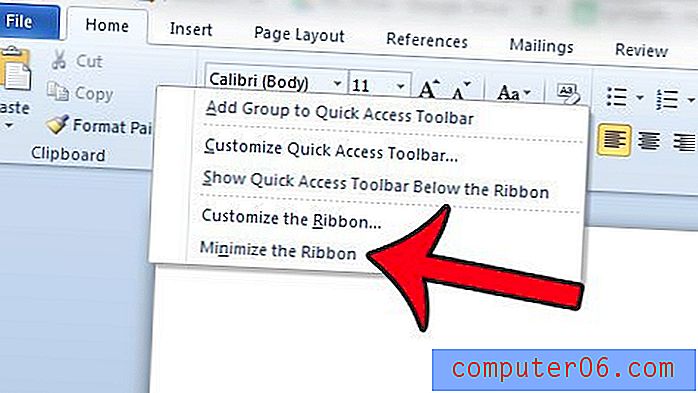
Inoltre, puoi nascondere la barra multifunzione facendo clic sulla freccia nell'angolo in alto a destra dello schermo, accanto al ? icona. Fare di nuovo clic su quella freccia per ripristinare l'intera barra multifunzione di Office.
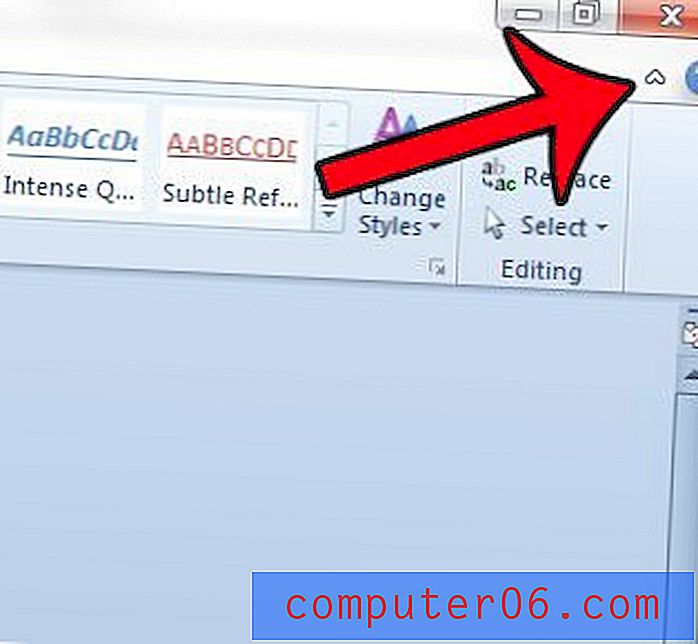
Come metodo finale per nascondere la barra multifunzione, puoi anche fare doppio clic sulla scheda attiva nella parte superiore della finestra. Ad esempio, nell'immagine seguente, posso fare doppio clic sulla scheda Home per ridurre a icona la barra multifunzione.
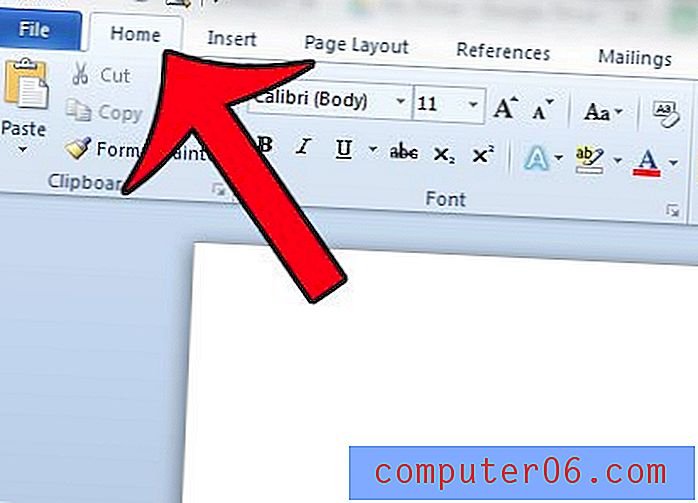
Stai nascondendo il nastro perché vuoi massimizzare la quantità di spazio dedicato al documento? Puoi anche nascondere il righello in Word 2010 per eliminare un'altra funzionalità che potresti non utilizzare.



